Facebook Business Manager
Publisert 29. juni 2023 | av Ina Svarstad – 7 minutter lesetid.
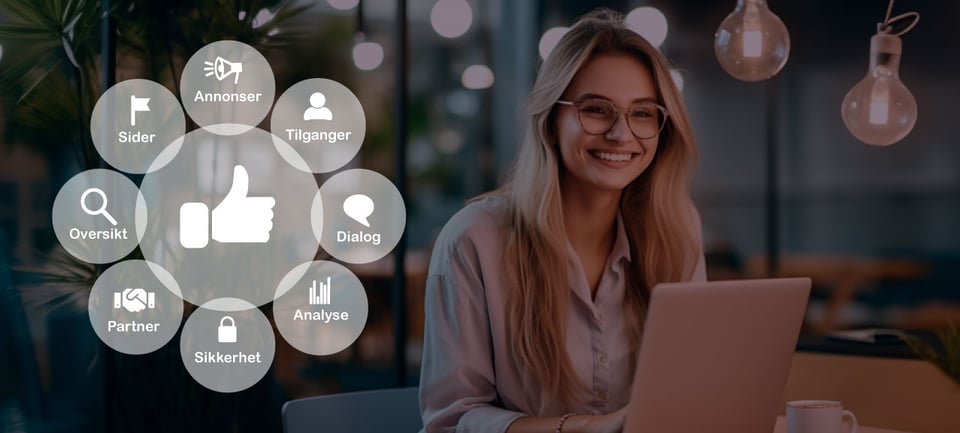
Business Manager, Business Suite og Ads Manager, hva brukes til hva, og hvordan får du kontroll på tilganger, sider og annonsekontoer?
Med en Business Manager blir det lettere å få kontroll på tilganger, både innad i bedriften, og ved bruk av byrå. Vi får ofte kontakt av bedrifter som har mistet kontrollen over Facebook-siden, en annonsekonto el. Roten til dette er stort sett at man ikke har hatt oversikt over tilganger og heller ingen rutine for å endre på tilganger når ansatte slutter.
Kontroll og tilganger
Bedriftsinnstillinger - Brukere - Personer
En fin plass å starte for å sjekke hvordan alt er satt opp og få oversikt over sider, annonsekontoer og tilganger er inne på Bedriftsinnstillinger inne i Business Manager.
Her legger man inn alle som skal ha tilgang til en eller flere ressurser (som sider og annonsekontoer). Det er to nivåer for tilgang:
- Full kontroll (tidligere Administrator)
- Delvis tilgang (tidligere Ansatt)
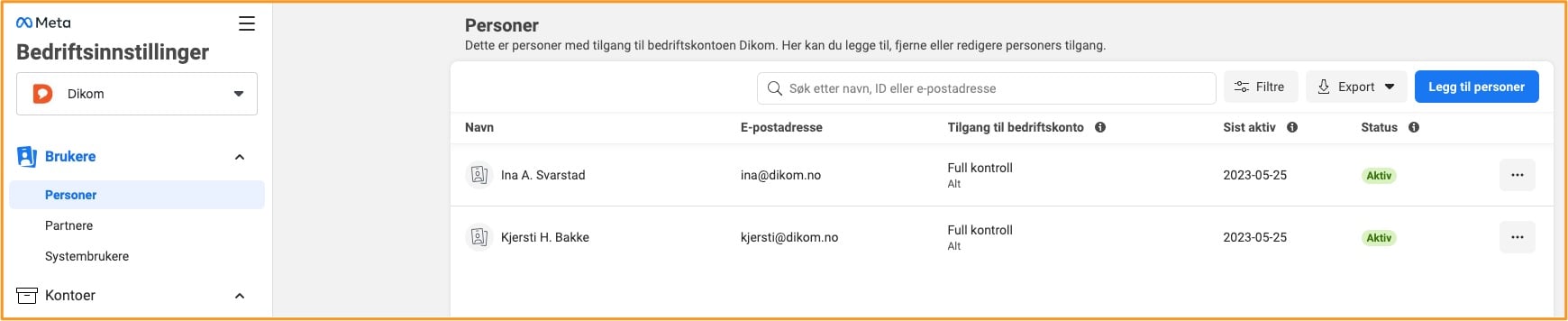
Vi anbefaler at man minimum har to personer som har full kontroll. Hvis man kun har én person med full kontroll og vedkommende slutter uten at man har noen rutine for å overføre denne tilgangen kan man få et problem når man senere har behov for å gjøre endringer.
Når personen er lagt til kan du enten gi vedkommende tilgang til de ressursene hen skal ha her, eller under den enkelte ressursen under Kontoer.
Bedriftsinnstillinger - Brukere - Partnere
For mange bedrifter vil det gi mening å leie inn et byrå for hjelp med annonsering el. Under Brukere og Partnere kan man enkelt gi tilgang, eller be om tilgang, til sider og annonsekontoer. Fordelen ved å gi et byrå tilgang her i stedet for å la et byrå bruke sin egen annonsekonto er at man selv beholder historikken. En annonsekonto kan ikke flyttes fra en Business Manager til en annen, så om et byrå bruker sine egne kontoer vil du ikke ha mulighet til å ta over disse selv senere.
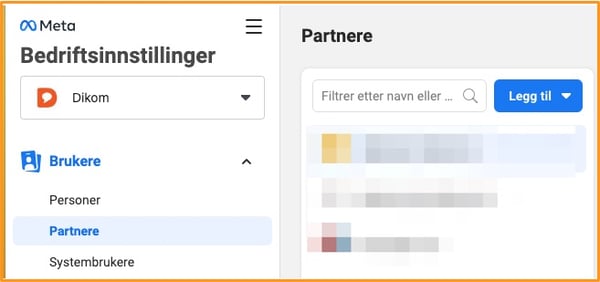
Bedriftsinnstillinger - Kontoer
Under Kontoer legger man til alle sider og annonsekontoer som bedriften skal bruke. Evt apper, WhatsApp-kontoer og Instagram-kontoer legges også her. Man kan legge til hvilke personer som skal ha tilgang til ressursen her, eller under Brukere og Personer som vist over.
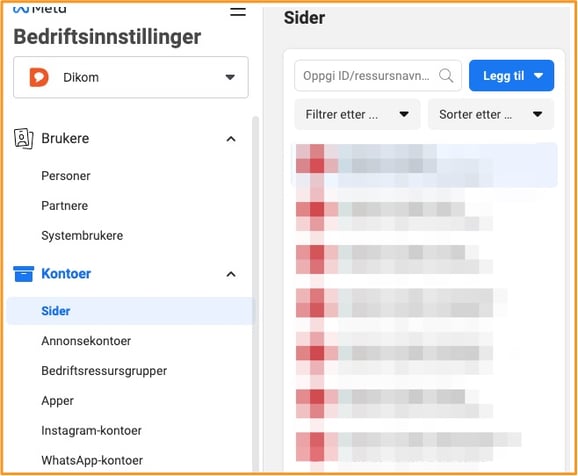
Hvis du har sider her som ikke eies av den Bussines Mannager-kontoen som du er inne på vil du se hvem som "eier" siden her:
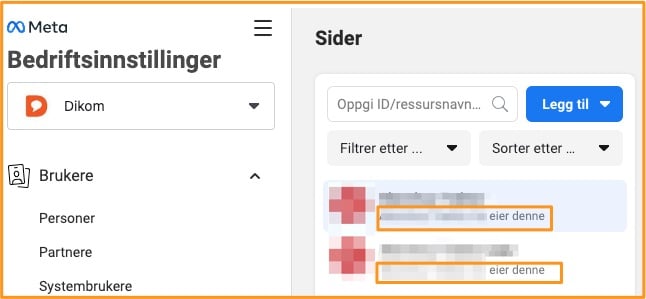
Andre deler av Business Manager som det kan være fint å være klar over er:
- Annonseadministrasjon og publikum (Ads Manager)
- Kreativt senter, for å sette opp forslag til annonser
- Fakturering og betalinger
- Handelsadministrasjon og kataloger
- Sette opp og konfigurere piksel
Business Suite
I 2020 ble Business Suite lansert for at små bedrifter enklere skulle kunne ta i bruk Facebook sine verktøy for å markedsføre sin bedrift. Mens man i Business Manager i hovedsak holder orden på tilganger og setter opp annonser i Ads Manager delen, så er det i Business Suite man kan legge ut poster og holder dialogen med kundene via meldinger eller kommentarer på Facebook eller Instagram.
Når det er sagt så finnes det også mulighet for å se og ordne med tilganger inne i Business Suite, her har mer og mer av innholdet til Business Manager kommet inn den siste tiden. For kommer hit enten ved å klikke på "Alle verktøy" og "Innstillinger". Eller ved å klikke på tannhjulet ved ikonet her:
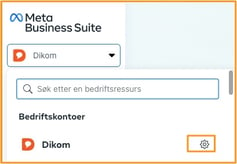
Det som ofte blir forvirrende er hva man gjør hvor, og at man ved å klikke seg rundt blir sendt frem og tilbake mellom Business Suite og Business Manager. Hvis du lurer på hvor du er kan du se på logoen i topp til venstre på siden. Hvis det står "Meta Business Suite" er du inne i Business Suite:
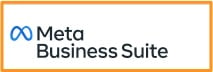
Hvis det kun står "Meta" er du inne i Business Manager (evt kun Meta-ikonet eller ikon med et hus i enkelte visninger):
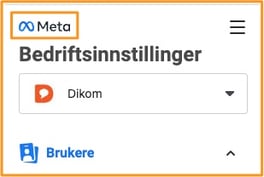
Merk også at hvis du er inne i Business Manager og klikker på "Meta" logoen kommer du inn i Business Suite. Mens når du er i Business Suite og klikker på et menypunkt med en liten pil kommer du, stort sett, til Business Manager, slik som her:

For å gjøre forvirringen komplett har Creator Studio levd parallelt med Business Suite. Creator Studio ble lansert i 2019 med mange av de samme mulighetene som Business Suite kan levere på, men med mer fokus på video med klar inspirasjon fra YouTube. Nå som Creator Studio avvikles og brukeren sendes til Business Suite ser vi at mye av funksjonaliteten som lå i Creator Studio nå kommer inn i Business Suite. Funksjoner som:
- Publisere video til flere Facebook sider samtidig
- Publisere flere videoer samtidig
- Administrere flere Facebook-sider og Instagram-sider samtidig (så lenge de ligger inne i samme Business Manager)
- Filtrering på type innhold, feks for å få oversikt over videoer publisert
- Målinger mer detaljert på video er også på vei inn
Hurtigskjema og Kundeemne-annonser
En annen ting du kan sette opp inne i Business Suite er kobling til CRM og opprettelse av hurtigskjemaer som man kan bruke for å lage annonser som leder til skjema på Facebook. Slike annonser er perfekt for å få målgruppen til blant annet å:
- Abonnere på nyhetsbrev
- Laste ned en mal
- Registrere seg for et webinar
Ved å gå inn på "Alle verktøy" inne i Business Suite finner du menypunktet for "Hurtigskjemaer":
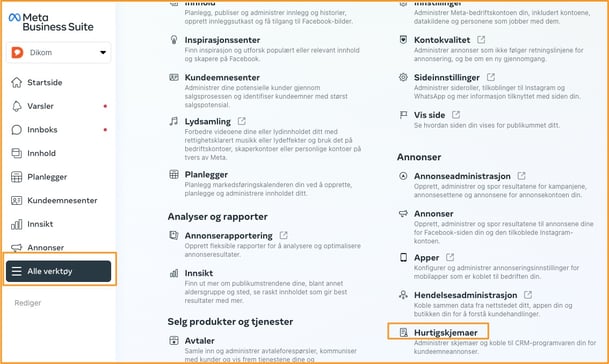
Her kan du lage nytt skjema, få oversikt over de du evt allerede har laget eller satt som utkast, og du kan koble til CRM slik at informasjonen fra skjema går rett inn i ditt CRM-system:

Når alt er satt opp her kan du lage en annonse og hente opp det skjemaet som du har laget her fra Ads Manager.
Innlegg med knapp eller karusell
Selv om det er Business Suite som er det verktøyet man stort sett bruker for publisering av poster så finnes det noen muligheter inne i Business Manager som det kan være greit å være klar over. Hvis man for eksempel ønsker å ha med en knapp på en post, eller lage en karusell-post så kan man fortsatt jukse til dette ved å gå via Ads Manager og Business Manager.
- Sett opp en kampanje i Ads Manager med posten slik du ønsker det. Sett den gjerne frem i tid og sett den til "av" med en gang du er ferdig med å sette den opp slik at du ikke bruker penger på den.
- Gå inn på Sideinnlegg i Business Manager
- Finn frem til posten du lagde inne på Annonseinnlegg og velg Handling - Publiser eller Planlegg.
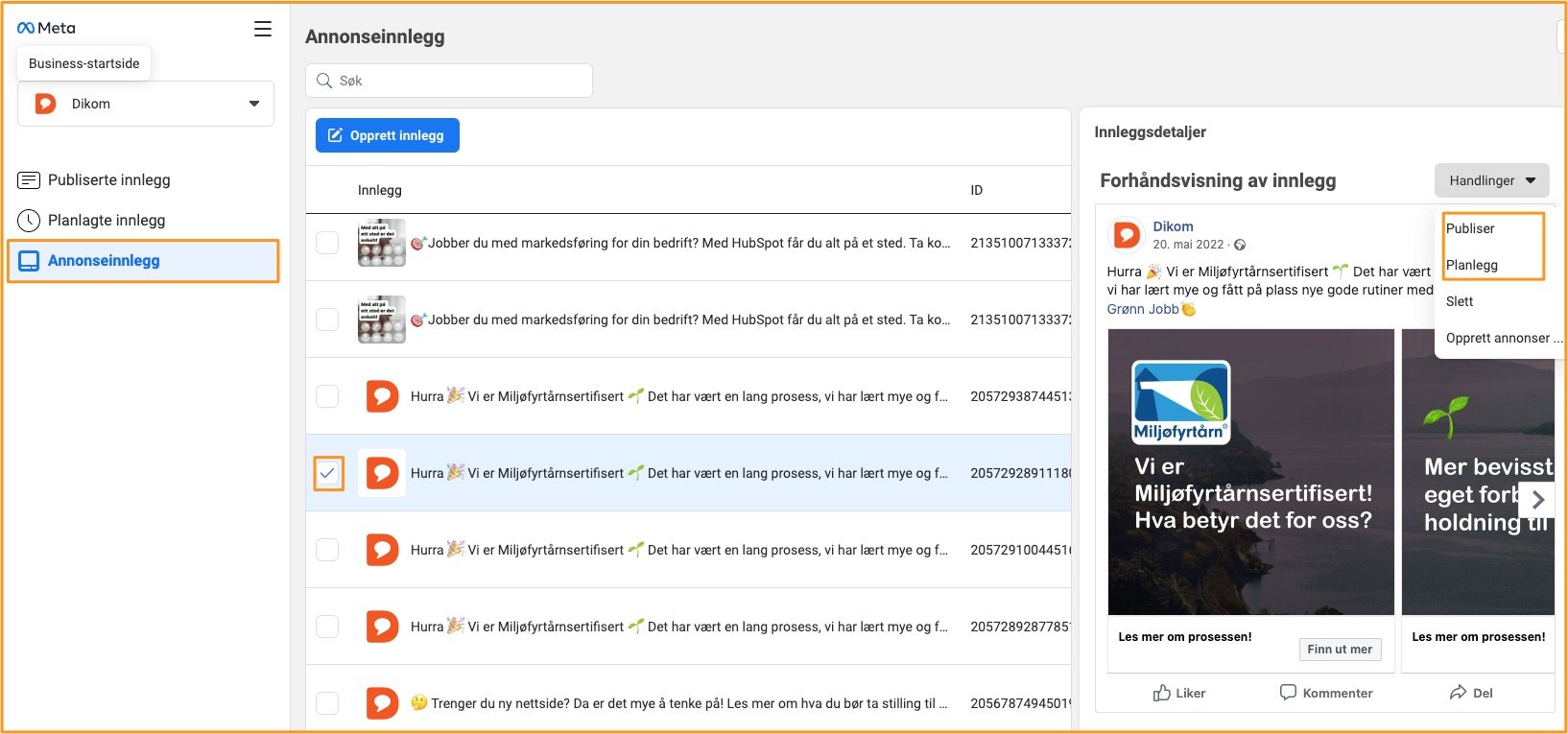
Trenger du hjelp?
Hvis du er i gang med å få kontroll på bruken av sosiale medier for din bedrift, kan det ofte være mye å ta tak i. I tillegg til å sørge for at alle som skal bruke kanalene har de tilgangen de trenger er det smart å starte med å sette en klar strategi slik at alle vet hva som er målet med tilstedeværelse og hvem man skal være for hvem i de forskjellige kanalene.
Les mer om hva man bør tenke på når man setter en strategi for sosiale medier her.
Hvis du har behov for hjelp med å optimalisere din bruk av Facebook-verktøyene, eller ønsker en gjennomgang for å få oversikt over hvordan din Business Manager er satt opp, er det bare å ta kontakt:



